Как удалить Internet Explorer 11 с компьютера с Windows 10?
Если вы обычный пользователь Windows, практически невозможно, чтобы вы не слышали о веб-браузере Internet Explorer. На самом деле, вероятность того, что почти каждый пользователь Windows открывал IE хотя бы один раз за свою цифровую жизнь, высока, потому что какой-то упрямый веб-сайт поддерживал только IE.
Известно, что многие люди ненавидели Internet Explorer, когда он существовал в качестве веб-браузера по умолчанию в Microsoft Windows. Многие люди думали, что веб-браузер работает медленно и тормозит по сравнению с другим браузером. Возможно, они подумали о том, как удалить Internet Explorer со своего компьютера с Windows.
Дни Internet Explorer стали еще мрачнее с появлением Google Chrome в 2009 году. Веб-браузеру, созданному Google, удалось в кратчайшие сроки уничтожить даже Mozilla Firefox.
В конечном итоге с выпуском Windows 10 Microsoft заменила Internet Explorer на Edge, который имеет достаточный потенциал, чтобы конкурировать с другими. Тем не менее, 22-летний Internet Explorer не совсем мертв и находит свое место в качестве Internet Explorer 11 на ПК с Windows 10, даже на тех, на которых установлено обновление Fall Creators Update.
Как удалить Internet Explorer на ПК с Windows 10?
Если вы планируете удалить Internet Explorer 11 со своего компьютера, вы можете легко удалить Internet Explorer и освободить место на жестком диске. В Windows 10 Internet Explorer доступен в качестве дополнительной функции. Чтобы удалить Internet Explorer 11, выполните действия, указанные ниже:
- Идти к Настройки > Приложения.
- На экране «Приложения и функции» нажмите «Управление дополнительными функциями” вариант.

- На следующем экране прокрутите вниз и в списке дополнительных функций найдите Internet Explorer 11.
- Нажмите Интернет Эксплорер 11затем нажмите Удалить.

Теперь Windows 10 потребуется несколько секунд, чтобы удалить IE 11 из вашей системы. После завершения удаления перезагрузите компьютер, чтобы изменения вступили в силу.
Как установить Internet Explorer 11 в Windows 10?
Если вы когда-нибудь почувствуете ностальгию и захотите какое-то время использовать Internet Explorer, вы можете вернуть веб-браузер в Windows 10, выполнив следующие действия:
- На экране «Управление дополнительными функциями» нажмите Добавить функцию.

- В списке найдите Internet Explorer 11.
- Нажмите на имя и нажмите Установить добавить IE 11 в качестве дополнительной функции в Windows 10.

- Перезагрузите систему после завершения установки.
Итак, вот как вы можете удалить Internet Explorer 11 из Windows 10 и вернуть его, когда захотите. Если вам есть что сказать об IE, пишите свои мысли в комментариях.
Читайте также: Как сделать прокручиваемый снимок экрана веб-сайта с помощью Firefox Quantum?

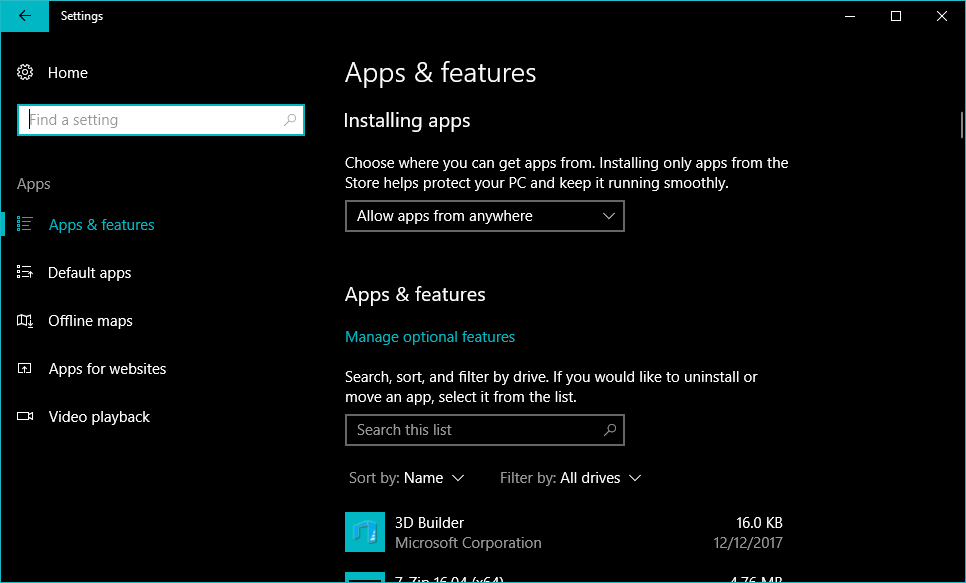
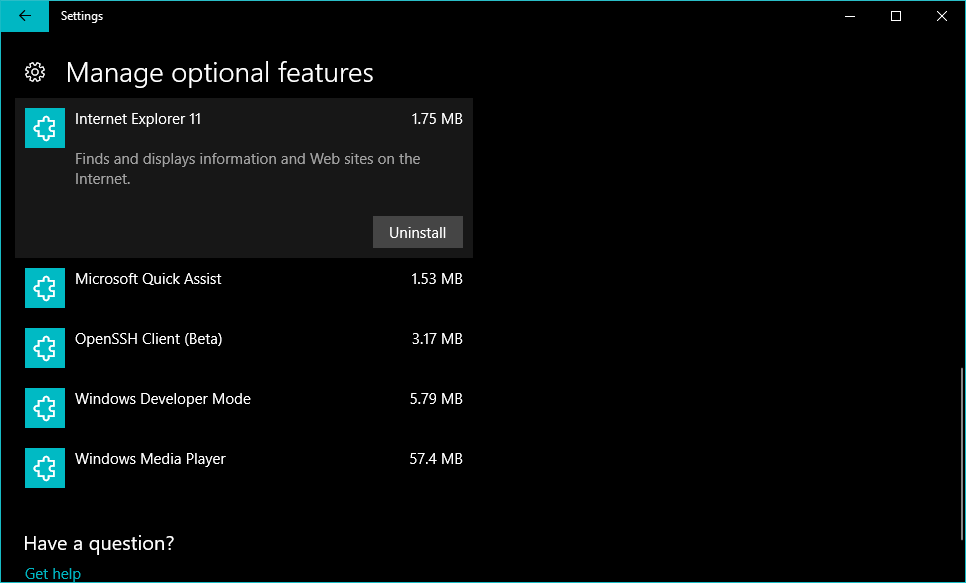
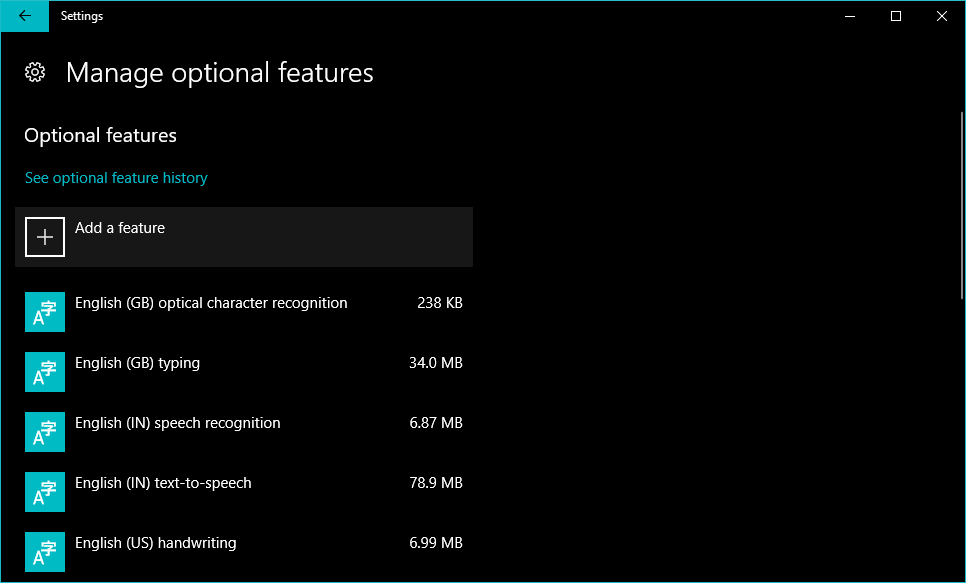
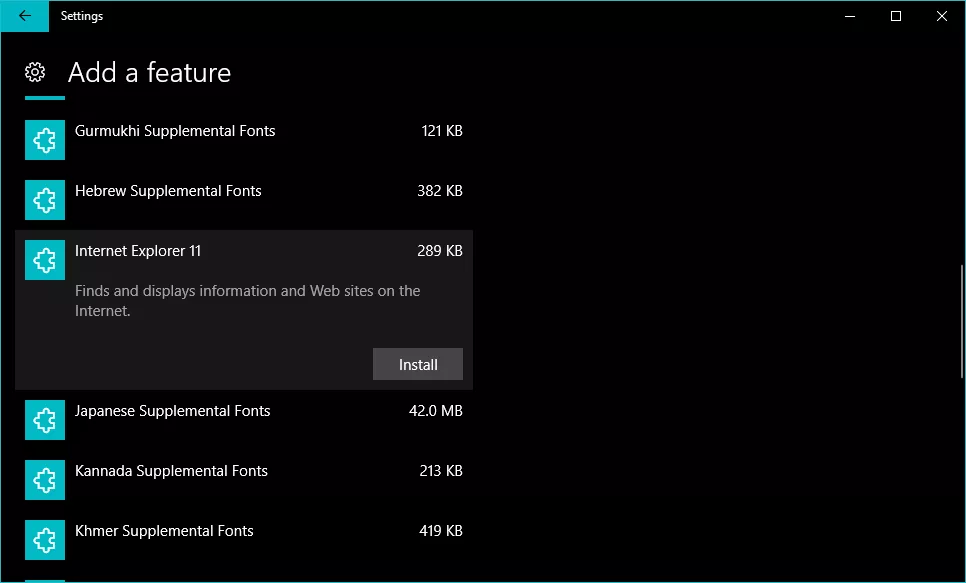
![Где посмотреть аниме «Невероятные приключения ДжоДжо» онлайн [For Free]](https://ixed.ru/wp-content/uploads/2024/01/where-to-watch-jojos-bizarre-adventure-for-free-768x432.jpg)


![Как использовать эмулятор RetroArch на ПК и Android? [All In One Emulator]](https://ixed.ru/wp-content/uploads/2024/01/how-to-use-retroarch-768x432.jpg)
